Благодаря длинному и постоянно расширяющемуся списку удобных веб-инструментов Sejda PDF стал одним из лучших вариантов для пользователей, ищущих доступные и эффективные инструменты управления PDF. В этом подробном обзоре мы подробно рассмотрим особенности и функциональные возможности Sejda PDF, проанализируем его веб-инструменты и настольное программное обеспечение, чтобы помочь вам решить, подходит ли он для ваших нужд.
Что такое Sejda PDF?
Созданный нидерландской компанией Sejda BV (без китайских разработчиков на этот раз), Sejda PDF предоставляет пользователям полный набор инструментов для решения любых задач Portable Document Format (PDF). Согласно официальной веб-странице, приложение ориентировано на организации всех размеров – от начинающих стартапов до устоявшихся корпораций – и предлагает что-то для каждого.
Веб-инструменты
Веб-инструменты Sejda PDF обеспечивают удобный и доступный способ редактирования документов PDF без регистрации или установки специального программного обеспечения. При посещении сайта пользователей встречает чистый и интуитивно понятный интерфейс, а веб-инструменты разделены на следующие категории:
- Редактирование PDF: Sejda позволяет пользователям легко редактировать текст, изображения, ссылки и даже метаданные в PDF-документах. Интерфейс редактирования прост и позволяет с одинаковой легкостью вносить как мелкие, так и крупные правки.
- Конвертация PDF: с помощью Sejda пользователи могут конвертировать файлы PDF в различные форматы, включая Word, Excel, PowerPoint и другие. Процесс преобразования происходит быстро и эффективно, сохраняя форматирование исходного документа.
- Сжатие PDF: Sejda PDF может сжимать файлы PDF без ущерба для качества –, что очень удобно, когда вы хотите уменьшить размер файла для совместного использования или архивации.
- Объединение и разделение PDF: Sejda дает пользователям возможность объединить несколько PDF документов в один файл или разделить PDF на отдельные страницы.
- Заполнить & подписать PDF: Sejda предлагает все необходимые инструменты. При необходимости вы можете создавать пользовательские формы.
- OCR: вы можете легко сделать отсканированные PDF-файлы доступными для поиска, а также выровнять их, то есть Sejda автоматически выпрямит страницы PDF для вас.
- Инструмент автоматизации PDF: недавно команда Sejda внедрила инструмент автоматизации, который позволяет объединить несколько инструментов в повторяющийся рабочий процесс, например, вы можете сплющить PDF, а затем сжать его одним щелчком мыши.
Изучите расширенные рабочие процессы PDF. Выберите тарифный план PDF Extra и погрузитесь в работу.
Настольная версия
Для тех, кто беспокоится о своей конфиденциальности или ищет способы работать в автономном режиме, Sejda BV также предлагает настольный клиент. Это программное обеспечение устанавливается локально на вашем компьютере и в основном повторяет функциональность веб-инструментов, обеспечивая бесперебойную работу на обеих платформах. Основное отличие этой версии Sejda от веб-инструментов заключается в том, что обработка документов происходит на месте, а не на серверах Sejda’, что обеспечивает более быстрый и безопасный рабочий процесс. Как и в веб-версии, пользователи могут получить свободный доступ ко всем функциям приложения’без регистрации учетной записи.
ПРИМЕЧАНИЕ: С недавнего времени Sejda PDF Desktop прекратил поддержку 32-битных систем, поэтому перед загрузкой убедитесь, что ваша машина соответствует системным требованиям.
Бесплатен ли Sejda PDF Editor?
Да, Sejda PDF бесплатен, но его’сильно ограничен, особенно если вы хотите использовать его в автономном режиме. При использовании веб-версии вы получаете бесплатный сервис для документов объемом до 200 страниц или 50 МБ и 3 задания в час. Если вы загрузите десктопный клиент , то увидите, что ваш рабочий процесс еще больше ограничивается 200 страницами или 50 МБ и только 3 задачами в день.
’Вот полный список ограничений, которые вы можете ожидать от бесплатной настольной версии и которых нет в веб-версии программы PDF:
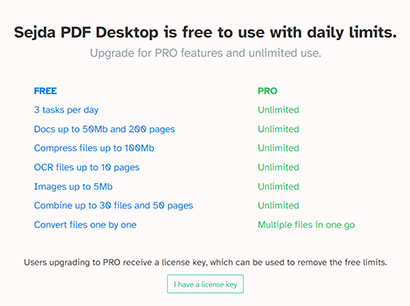
Sejda явно не хочет, чтобы вы пользовались их бесплатным настольным приложением.
- Вы можете выполнять только 3 задачи в день
- Вы можете загружать документы размером не более 50 МБ или 200 страниц
- Вы можете сжимать файлы размером не более 100 МБ
- Вы можете распознавать до 10 страниц
- Вы можете загружать изображения не более 5 МБ
- Вы можете объединить до 30 файлов и 50 страниц
- Вы можете конвертировать только один PDF за раз
Все это ясно показывает намерение Sejda BV’держать пользователей вовлеченными в их веб- –, что невозможно при использовании автономного настольного редактора.
Раскройте свой истинный потенциал. Скачайте настольный клиент PDF Extra и получите доступ ко всему, что вам нужно, чтобы начать работу над своим следующим проектом без ограничений. Попробуйте нашу 14-дневную пробную версию прямо сейчас.
Какова стоимость Sejda PDF?
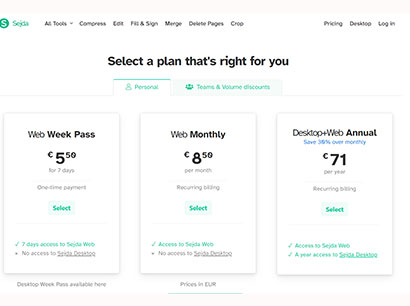
Доступность программы’контрастирует с отсутствием более глубоких функций.
Sejda PDF, вероятно, является одним из самых недорогих продуктов в этом сегменте, но’есть одна загвоздка (подробнее об этом позже). На момент написания этой статьи для Sejda PDF доступны два основных ценовых плана:
- Персональные лицензии: вы можете получить недельный пропуск для Sejda Web по адресу € 5.50* ( $5.99 ) и месячный пропуск для € 8.50 ( $9.26 ). У Sejda PDF Desktop есть только недельный пропуск по цене € 8,94 ( $9,74 ), а обе версии можно купить в комплекте по годовой цене € 71 ( $77.32 ).
- Команды & Скидки на объем: получите индивидуальное ценовое предложение в зависимости от размера вашей команды’и количества лицензий, которые вы хотите приобрести. Чем больше лицензий вы покупаете, тем больше скидка (до 60 % при покупке 50 и более лицензий).
ПРИМЕЧАНИЕ: Из всех тарифных планов только недельные варианты являются невозобновляемыми, то есть по истечении срока действия подписки она будет автоматически аннулирована. Для всех остальных тарифных планов (месячных и годовых) вам необходимо вручную отменить подписку, если вы’не хотите, чтобы вам автоматически выставлялись счета по окончании срока действия подписки.
*Обратите внимание, что все цены не включают НДС.
Какие языки поддерживает Sejda PDF?
Сайт поддерживает достаточно большое количество языков. Вот полный список:
- Индонезийский
- Немецкий
- Английский
- Испанский
- Французский
- Итальянский
- Японский
- Корейский
- Венгерский
- Голландский
- Норвежский
- Польский
- Португальский
- Румынский
- Финский
- Шведский
- Тайский
Если вы планируете использовать настольную версию, то языковая поддержка значительно ограничена, так как вы можете выбирать только между:
- Английский
- Немецкий
- Испанский
- Французский
- Итальянский
- Португальский
- Румынский
При этом поддержка большего количества языков, скорее всего, появится в будущем, поэтому обязательно периодически заглядывайте в клиент Sejda для настольных компьютеров, чтобы следить за обновлениями.
Синхронизируется ли Sejda PDF между устройствами?
В настоящее время программное обеспечение не предлагает функцию синхронизации между устройствами, как это делают облачные PDF-сервисы, такие как Adobe Acrobat. Вместо этого нидерландский разработчик’сосредоточился на предоставлении ряда инструментов для работы с PDF как онлайн, так и офлайн, делая акцент на безопасности и конфиденциальности за счет удобных облачных функций.
Получите профессиональное решение для работы с PDF с поддержкой облачных технологий. Попробуйте PDF Extra для Windows, Android и iOS уже сегодня.
Могу ли я использовать Sejda PDF в автономном режиме?
Да – Просто скачайте бесплатную версию Sejda PDF Desktop с официального сайта. В настоящее время приложение доступно для операционных систем на базе macOS, Windows и Linux.
Удобен ли пользовательский интерфейс для новичков?
Мы’не будем врать – это самый чистый пользовательский интерфейс, который мы’видели со времен нашего первого обзора PDF-редактора. В частности, в настольном приложении много белого пространства, а все наиболее часто используемые функции размещены впереди и в центре для быстрого доступа. Просмотреть список всех функций очень просто - достаточно нажать на “Все инструменты” и выбрать нужную по полезному описанию.
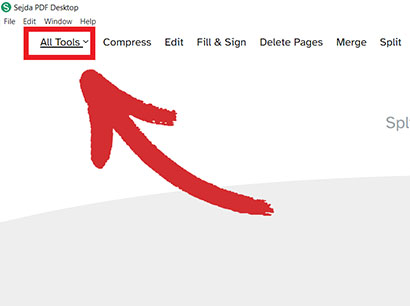
Вы сможете разобраться с работой Sejda PDF Desktop меньше чем за минуту.
Что касается инструментов, то их количество впечатляет, если не сказать больше: – доступно более 30 инструментов, которые разделены на такие полезные категории, как “ POPULAR” , “ MERGE” , EDIT & SIGN” и так далее для удобства.
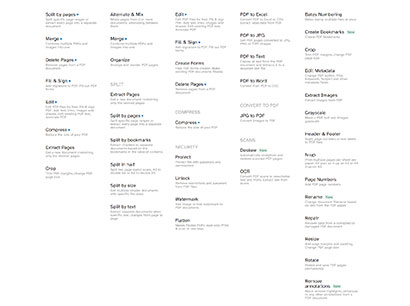
Sejda PDF предлагает длинный список инструментов для ускорения рабочего процесса с PDF.
Выбирайте качество вместо количества.’Протестируйте PDF Extra и все его возможности в течение 14 дней уже сегодня.
Как активировать Sejda PDF?
Хотя создание учетной записи для использования Sejda PDF не обязательно, она вам понадобится, если вы решите приобрести подписку. Вот пошаговая инструкция по регистрации учетной записи Sejda и активации лицензии:
- Зайдите на официальный сайт и нажмите “ Войти” в правом верхнем углу экрана.
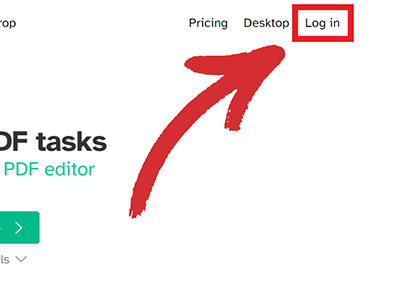
- Прокрутите экран входа до самого низа и нажмите “ Создать учетную запись” .
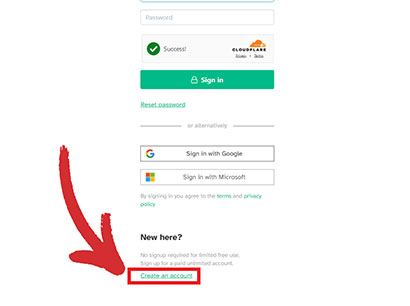
- Выберите предпочтительный тарифный план и нажмите “ Выберите” для просмотра следующего экрана.
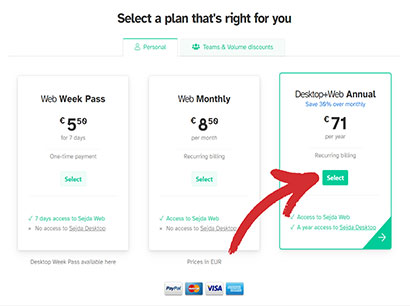
- Создайте учетную запись, заполнив пустые поля и нажав “ Продолжить” .
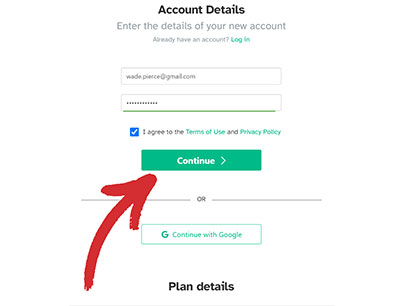
- Просмотрите данные учетной записи и биллинга и нажмите “ Продолжить оплату” .
- Введите данные вашей кредитной карты или Paypal и идентификатор НДС, затем нажмите “ Оплатить” .
- Теперь вы можете пользоваться веб-инструментами Sejda’неограниченное время. Если вы приобрели лицензию на PDF Sejda Desktop, вам необходимо выполнить несколько дополнительных действий.
- Перейдите на сайт https://www.sejda.com/account , чтобы просмотреть лицензионный код Sejda PDF Desktop.
- Откройте Sejda PDF Desktop, перейдите по ссылке “ Файл” → “ Введите лицензионный ключ” и вставьте ключ в пустое поле.
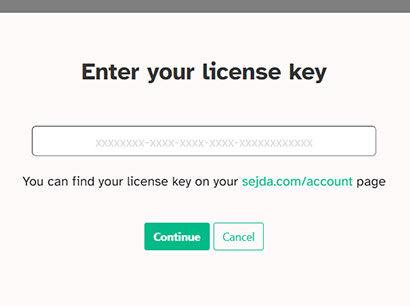
- Вы успешно активировали лицензию Sejda PDF Desktop.
Плюсы и минусы Sejda PDF
Несмотря на доступную цену, Sejda PDF’в основном ориентирован на количество, а не на качество, при этом многие из его инструментов лишены основных опций, которые стали стандартными для многих современных PDF-решений. Давайте’рассмотрим, что у Sejda получается хорошо, а что - плохо, чтобы вы могли решить, подходит ли вам это приложение’или вам’стоит обратить внимание на другие альтернативы Adobe, представленные на рынке.
Sejda PDF – хорошее
- Удобный интерфейс: минималистичный дизайн поможет вам добраться из пункта А в пункт Б, не тратя больше времени, чем нужно.
- Freemium модель: Sejda PDF предлагает щедрый выбор бесплатных веб-инструментов и настольных инструментов, идеально подходящих для базовых задач редактирования PDF, таких как объединение, разделение и сжатие файлов. Это позволяет пользователям опробовать платформу без обязательств.
- Кросс-платформенная совместимость: Sejda PDF доступен на Windows, macOS, Linux и во всех современных браузерах практически без различий между веб-версией и настольной версией.
- Автономный режим & пакетная обработка (Sejda PDF Desktop): настольное приложение позволяет пользователям работать с PDF без подключения к Интернету и применять одно и то же действие к нескольким PDF одновременно, упрощая повторяющиеся задачи, такие как сжатие или объединение больших пакетов документов.
Sejda PDF – плохое
- Ограниченная бесплатная версия: Веб-версия имеет определенные ограничения по количеству заданий в день и размеру обрабатываемых файлов, а десктопный клиент еще более ограничен в возможностях.
- Не идеальна для сложного редактирования: Хотя Sejda отлично подходит для базовых задач, таких как сжатие и удаление страниц, она может быть не лучшим выбором для более сложных задач редактирования PDF.
- Слабые возможности совместной работы: Sejda PDF в первую очередь рассчитан на индивидуальных пользователей или небольшие команды, и это заметно. В нем отсутствуют такие функции, как совместная работа с документами в режиме реального времени или интеграция с облачными хранилищами, что может сделать Sejda нежелательной для больших команд, которые рассматривают возможность инвестирования в это программное обеспечение.
- Ограниченные возможности OCR и безопасности:’Помимо выхода в автономный режим или использования паролей, Sejda PDF не может предложить своим пользователям достаточно возможностей, чтобы считаться серьезным решением для защиты PDF. Аналогично, его OCR-функции могут не подойти для очень сложных макетов или плохо отсканированных документов.
Ваша конфиденциальность имеет значение. Заставьте хакеров попотеть с помощью PDF Extra’передовых решений для защиты файлов.
Стоит ли Sejda PDF того? Наш окончательный вердикт
Sejda PDF зарекомендовала себя как привлекательный вариант для пользователей, которые ищут оптимизированную и доступную платформу для управления PDF-файлами. Благодаря удобному интерфейсу и модели freemium, он хорошо подходит для индивидуальных пользователей и небольших команд для выполнения основных задач по работе с PDF, таких как слияние, разбиение и сжатие. Настольное приложение так же доступно и предлагает пользователям дополнительные преимущества, такие как автономное редактирование и пакетная обработка.
Однако более функциональное решение, такое как PDF Extra, может стать более разумным вложением для пользователей со сложными задачами редактирования, высокими требованиями к безопасности или совместными рабочими процессами. В PDF Extra реализованы глубокие инструменты редактирования и безопасности, включая самые современные алгоритмы шифрования и цифровые подписи. Приложение также легко интегрируется с собственным облачным сервисом (MobiDrive) и такими известными провайдерами, как Google, Microsoft и Dropbox.
Улучшите свой рабочий процесс с PDF и сделайте свою лучшую работу. Подпишитесь на бесплатную 14-дневную пробную версию и испытайте все возможности PDF Extra на своем устройстве под управлением Windows, Android или iOS без каких-либо условий.
Хотите больше обзоров?
Читайте о нашем опыте работы с другими популярными редакторами PDF: